Руководство по установке Azure Stack Edge Pro с GPU
Этот учебник содержит инструкции по установке физического устройства Azure Stack Edge Pro с GPU. Процедура установки включает распаковку устройства, установку в стойку и подключение к нему кабелей.
Установка может занять около двух часов.
В этом руководстве описывается установка двухузлового кластера GPU Azure Stack Edge Pro. Процедура установки включает распаковку устройства, установку в стойку и подключение к нему кабелей.
Установка может занять около 2,5 часа.
В этом руководстве описано следующее:
- распаковка устройства;
- Установка устройства в стойку.
- Подключение кабелей к устройству
Необходимые компоненты
Ниже приведены предварительные требования для установки физического устройства.
Для ресурса Azure Stack Edge
Перед тем как начать, убедитесь в следующем.
- Выполнены все инструкции из учебника по подготовке к развертыванию Azure Stack Edge Pro с GPU.
- Создан ресурс Azure Stack Edge для развертывания устройства.
- Создан ключ активации, чтобы активировать устройство с помощью ресурса Azure Stack Edge.
Для физического устройства Azure Stack Edge Pro
Перед развертыванием устройства:
- Убедитесь, что устройство надежно установлено на плоской, стабильной и ровной рабочей поверхности.
- Убедитесь, что сайт, на котором вы планируете настроить:
стандартное питание переменного тока из независимого источника;
-ИЛИ-
стоечный блок распределения питания (БРП) с источником бесперебойного питания (ИБП).
в стойке, куда вы планируете установить устройство, имеется один разъем высотой 1U.
Сеть в центре обработки данных
Подготовка к работе:
Изучите сетевые требования к развертыванию Azure Stack Edge Pro и настройте сеть центра обработки данных в соответствии с требованиями. Дополнительные сведения см. в разделе Требования к сети Azure Stack Edge Pro.
Убедитесь, что минимальная пропускная способность интернет-канала, необходимая для оптимального функционирования устройства, составляет 20 Мбит/с.
распаковка устройства;
Данное устройство поставляется в одной упаковке. Выполните следующие действия для распаковки устройства.
- Расположите коробку на ровной плоской поверхности.
- Проверьте коробку и упаковочный пеноматериал на предмет наличия пробоин, порезов, повреждений от воды или других видимых повреждений. Если коробка или упаковка серьезно повреждены, не открывайте коробку. Обратитесь в службу поддержки Майкрософт, специалисты которой помогут вам в оценке состояния устройства.
- Распакуйте коробку. После распаковки поля убедитесь, что у вас есть:
- одно устройство Azure Stack Edge Pro в отдельном корпусе;
- два кабеля питания;
- один комплект направляющих;
- буклет с информацией о технике безопасности и соответствии природоохранным и нормативным требованиям.
Это устройство поставляется в двух ящиках. Выполните следующие действия для распаковки устройства.
- Поместите коробки на плоскую поверхность уровня.
- Проверьте коробки и пену упаковки для раздавлений, сокращений, повреждения воды или любого другого очевидного ущерба. Если коробка или упаковка серьезно повреждены, не открывайте коробку. Обратитесь к служба поддержки Майкрософт, чтобы узнать, находятся ли устройства в хорошем рабочем порядке.
- Распаковка каждого поля. После распаковки поля убедитесь, что в каждом поле указано следующее:
- Один корпус устройств Azure Stack Edge
- два кабеля питания;
- один комплект направляющих;
- буклет с информацией о технике безопасности и соответствии природоохранным и нормативным требованиям.
Если вы не получили все элементы из перечисленных в этом учебнике, обратитесь в службу технической поддержки Майкрософт. Следующим шагом является установка устройства в стойку.
установка устройства в стойку;
Устройства должны устанавливаться в стандартную 19-дюймовую стойку. Следуйте дальнейшим инструкциям, чтобы установить устройство в стандартную 19-дюймовую стойку.
Важно!
Для правильной работы устройства Azure Stack Edge Pro должны быть установлены в стойку.
Необходимые компоненты
- Перед началом работы ознакомьтесь с инструкциями по технике безопасности и соответствии природоохранным и нормативным требованиям, изложенными в информационном буклете. Этот буклет поставляется с устройством.
- Установку направляющих начинайте с нижней части стойки.
- Для конфигурации подключения инструментированного рельса:
- Понадобится восемь винтов 10-32, 12-24, M5 или M6. Диаметр головки винтов не должен превышать 10 мм.
- Вам потребуется отвертка с плоским наконечником.
Содержимое комплекта направляющих
Проверьте содержимое комплекта направляющих:
две рельсовые направляющие A7 Dell ReadyRails II;
две стяжки с текстильной застежкой.

Монтаж и демонтаж безинструментальных направляющих (в стойку с квадратными или круглыми отверстиями)
Совет
Этот вариант безинструментальный, так как он не требует использования инструментов для установки и снятия направляющих в квадратных или круглых отверстиях без резьбы в стойках.
Разместите правую и левую направляющие с надписью FRONT вовнутрь стойки и совместите штифты на ближних концах направляющих с требуемыми отверстиями на передних монтажных фланцах стойки.
Совместите штифты на дальних концах направляющих с требуемыми отверстиями на задних монтажных фланцах.
Зафиксируйте дальние концы направляющих так, чтобы их штифты полностью вошли в отверстия и защелки встали на место. Повторите эти действия с ближними концами направляющих, чтобы сориентировать и зафиксировать их на передних монтажных фланцах стойки.
Чтобы снять направляющую, отведите рычаг защелок, расположенный посредине конца направляющей, и высвободите направляющую.

Монтаж и демонтаж инструментальных направляющих (стойки с резьбовыми отверстиями)
Совет
Этот вариант инструментальный, так как он требует использования инструментов (отвертки с плоским наконечником) для установки и снятия направляющих в круглых отверстиях с резьбой в стойках.
Удалите транспортировочные винты из передних и задних монтажных скоб с помощью отвертки с плоским наконечником.
Потяните и поверните направляющую, чтобы высвободить ее из монтажной скобы.
Закрепите левую и правую направляющую на передних монтажных фланцах стойки с помощью двух пар винтов.
Задвиньте правую и левую задние монтажные скобы вперед до их упора во фланцы задней вертикальной стойки и закрепите их с помощью двух пар винтов.
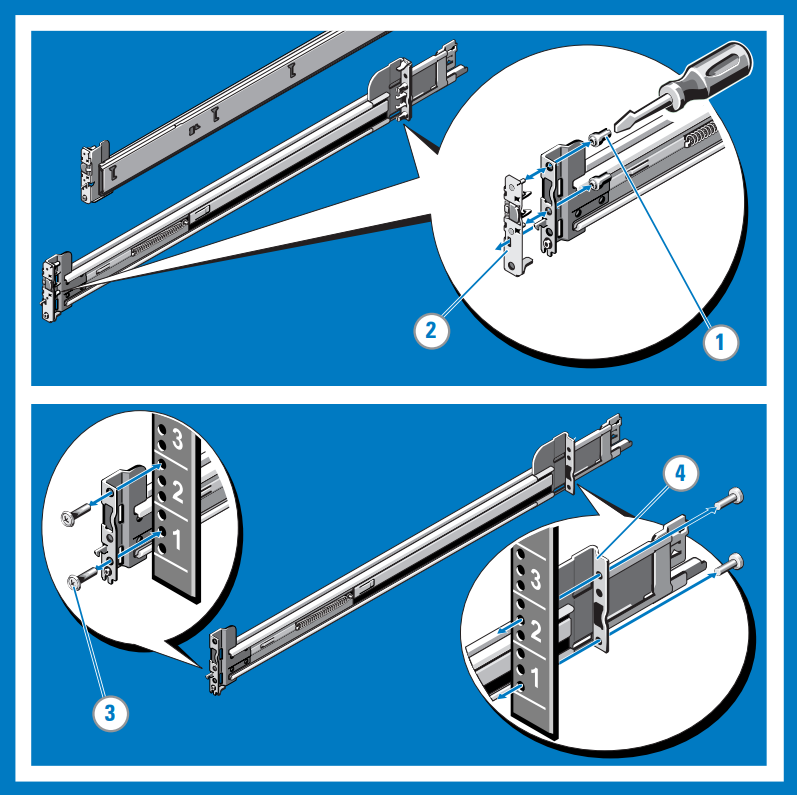
Установка системы в стойку
Выдвиньте внутренние направляющие из стойки до их фиксации в конечном положении.
Установите устройство задней частью в направляющие, поместив его задние монтажные шпильки в задние монтажные пазы направляющих. Опустите устройство так, чтобы все его монтажные шпильки оказались в монтажных пазах.
Подайте устройство вперед, чтобы стопорные рычаги встали на место.
Нажмите кнопки разблокировки перемещения на обеих направляющих и задвиньте устройство в стойку.
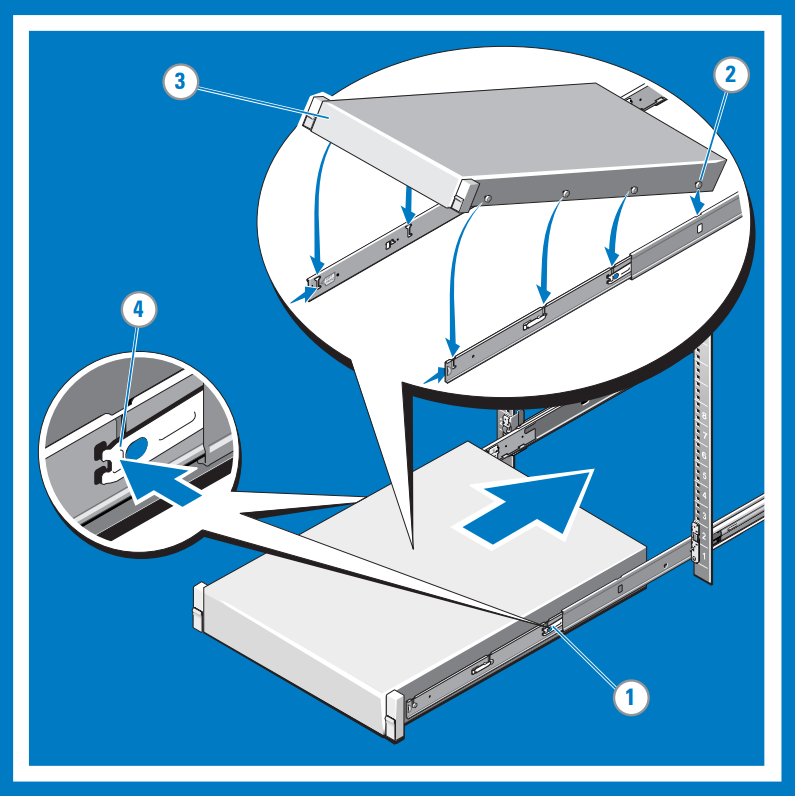
Извлечение устройства из стойки
Найдите стопорные рычаги, расположенные сбоку на выдвижных частях направляющих.
Разблокируйте каждый рычаг, поворачивая его вверх.
Крепко удерживая устройство, подайте его наружу из стойки, чтобы монтажные шпильки устройства сместились в монтажных пазах. Подайте устройство вверх, чтобы извлечь его из направляющих, после чего поставьте его на ровную поверхность.
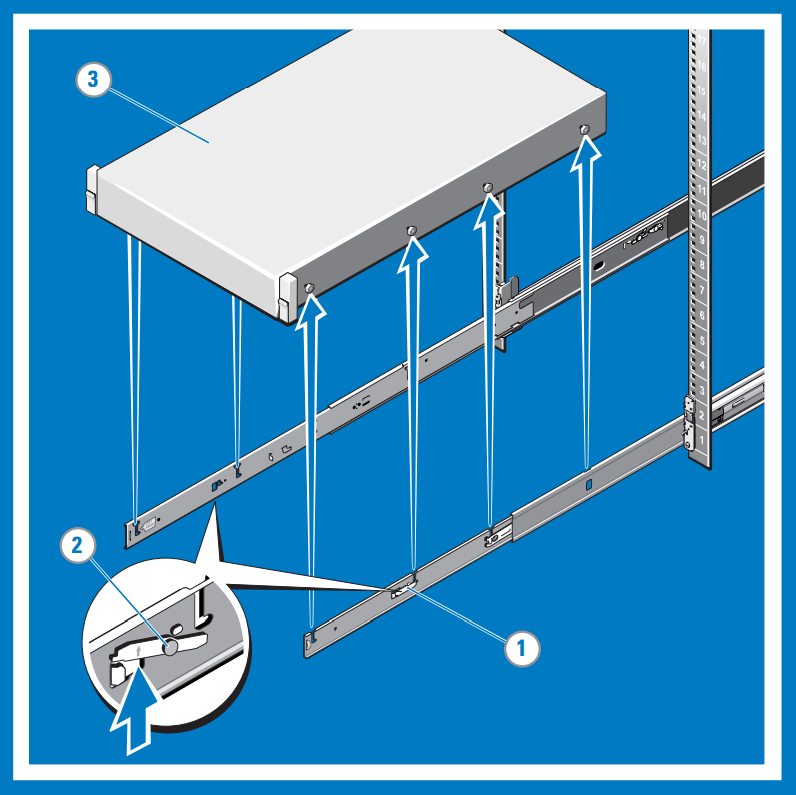
Фиксация и высвобождение защелок
Примечание.
Если устройство не оснащено защелками, зафиксируйте его в стойке винтами, как описано на шаге 3 этой процедуры.
Защелки расположены спереди по бокам устройства.
Если задвинуть устройство в стойку, защелки фиксируются автоматически. Чтобы высвободить защелки, их нужно потянуть вверх.
Чтобы защитить устройство при транспортировке в стойке или в нестабильном окружении, его можно зафиксировать в стойке винтами, которые расположены под каждой защелкой, с помощью отвертки Phillips №2.
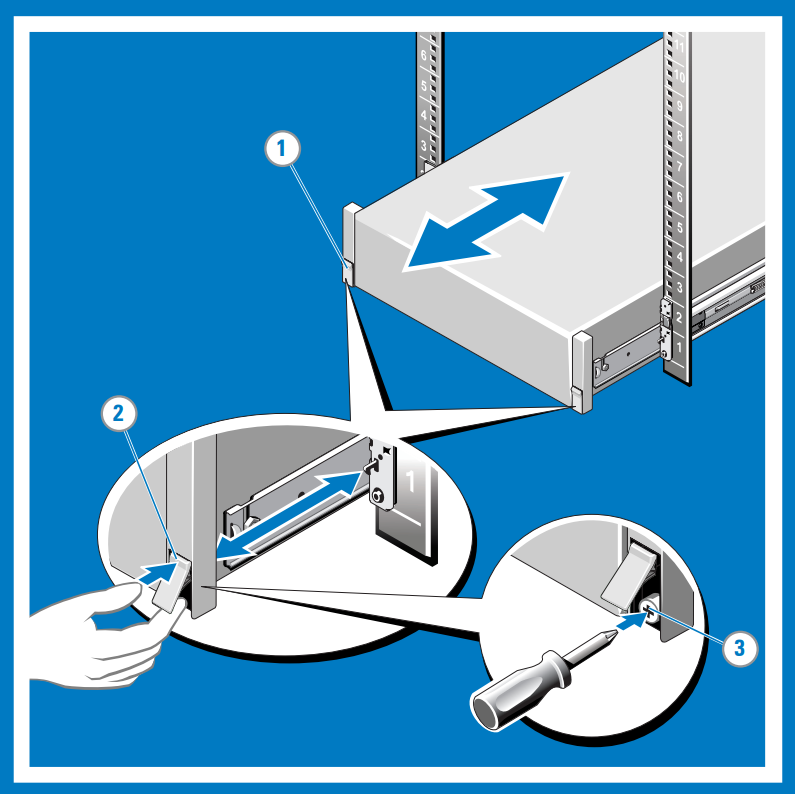
Подключение кабелей к устройству
Проложите кабели, а затем подключите устройство. Ниже описано, как подсоединить кабель питания и сетевой кабель к устройству Azure Stack Edge Pro.
Список проверка кабелей
Перед подключением кабелей к устройству убедитесь, что у вас есть следующее:
- распакованное и установленное в стойку физическое устройство Azure Stack Edge Pro;
- два кабеля питания;
- как минимум один сетевой кабель 1 GbE RJ-45 для подключения к интерфейсу управления (на устройстве есть два сетевых интерфейса 1 GbE: для управления и для данных);
- один медный кабель стандарта 25/10 GbE SPF+ для каждого настраиваемого сетевого интерфейса; (хотя бы один сетевой интерфейс данных — PORT 2, PORT 3, PORT 4, PORT 5 или PORT 6 — должен быть подключен к Интернету (через подключение к Azure));
- доступ к двум блокам распределения питания (БРП) (рекомендуется).
- Как минимум один сетевой коммутатор 1-GbE для подключения сетевого интерфейса 1-GbE к Интернету для передачи данных. Локальный веб-интерфейс не будет доступен, если подключенный коммутатор не менее 1 Гб. При использовании интерфейса 25/10 ГбE для данных потребуется коммутатор размером 25 ГбE или 10 ГбE.
Примечание.
- Если вы подключаете только один сетевой интерфейс данных, для отправки данных в Azure рекомендуем использовать сетевой интерфейс 25/10 GbE, например PORT 3, PORT 4, PORT 5 или PORT 6.
- Для достижения оптимальной производительности и обработки больших объемов данных рекомендуем подключить все порты данных.
- Устройство Azure Stack Edge Pro необходимо подключить к сети центра обработки данных таким образом, чтобы оно могло принимать данные с исходных серверов данных.
Перед подключением кабелей к устройству убедитесь, что у вас есть следующее:
- Оба физических устройства Azure Stack Edge, распакованные и стойки подключены.
- Четыре кабеля питания, два для каждого узла устройства.
- По крайней мере два сетевых кабеля 1-GbE RJ-45 для подключения порта 1 на каждом узле устройства для начальной настройки.
- По крайней мере два сетевых кабеля 1-GbE RJ-45 для подключения порта 2 на каждом узле устройства к Интернету (с подключением к Azure).
- 25/10-GbE SFP+ медные кабели для настройки порта 3 и порта 4. Дополнительные 25/10-GbR SFP+ медные кабели, если вы также подключите порт 5 и порт 6. Порт 5 и порт 6 должны быть подключены, если планируется развернуть сетевые функции в Azure Stack Edge.
- 25-GbE или 10-GbE переключается при выборе переключения сетевой топологии. См. поддерживаемые топологии сети.
- доступ к двум блокам распределения питания (БРП) (рекомендуется).
Примечание.
- Для достижения оптимальной производительности и обработки больших объемов данных рекомендуем подключить все порты данных.
- Устройство Azure Stack Edge Pro необходимо подключить к сети центра обработки данных таким образом, чтобы оно могло принимать данные с исходных серверов данных.
Передняя панель устройства
На передней панели устройства Azure Stack Edge:
Имеет диски и кнопку питания.
- На панели расположены 10 отсеков для накопителей.
- В отсек 0 установлен диск SATA емкостью 240 ГБ с операционной системой. Отсек 1 свободен, а в отсеках 2–6 находятся твердотельные накопители NVMe для хранения данных. Отсеки 7–9 также пусты.
Обратная планка устройства
Серверная планка устройства Azure Stack Edge:
Включает избыточные блоки питания (PSUS).
Имеет шесть сетевых интерфейсов:
- два интерфейса на 1 Гбит/с;
- четыре интерфейса на 25 Гбит/с, которые также можно использовать как интерфейсы на 10 Гбит/с.
- Контроллер управления основной платой (BMC)
Имеет два сетевых карта, соответствующие шести портам:
- Пользовательский адаптер Microsoft
Qlogicc Cavium 25G NDC — порт 1 через порт 4. - Канальный сетевой адаптер Mellanox ConnectX-4 с двумя портами 25G — порт 5 и 6.
- Пользовательский адаптер Microsoft
Полный список поддерживаемых кабелей, коммутаторов и приемопередатчиков для этих сетевых карт см. на следующих страницах:
Примечание.
Использование USB-портов для подключения любого внешнего устройства, включая клавиатуры и мониторы, не поддерживается для устройств Azure Stack Edge.
кабели питания.
Выполните следующие действия, чтобы подключить к устройству питание и сеть.
Идентифицируйте порты на задней панели устройства. Возможно вы получили одно из следующих устройств с завода в зависимости от числа процессоров GPU на устройстве.
Устройство с двумя слотами PCI и одним GPU
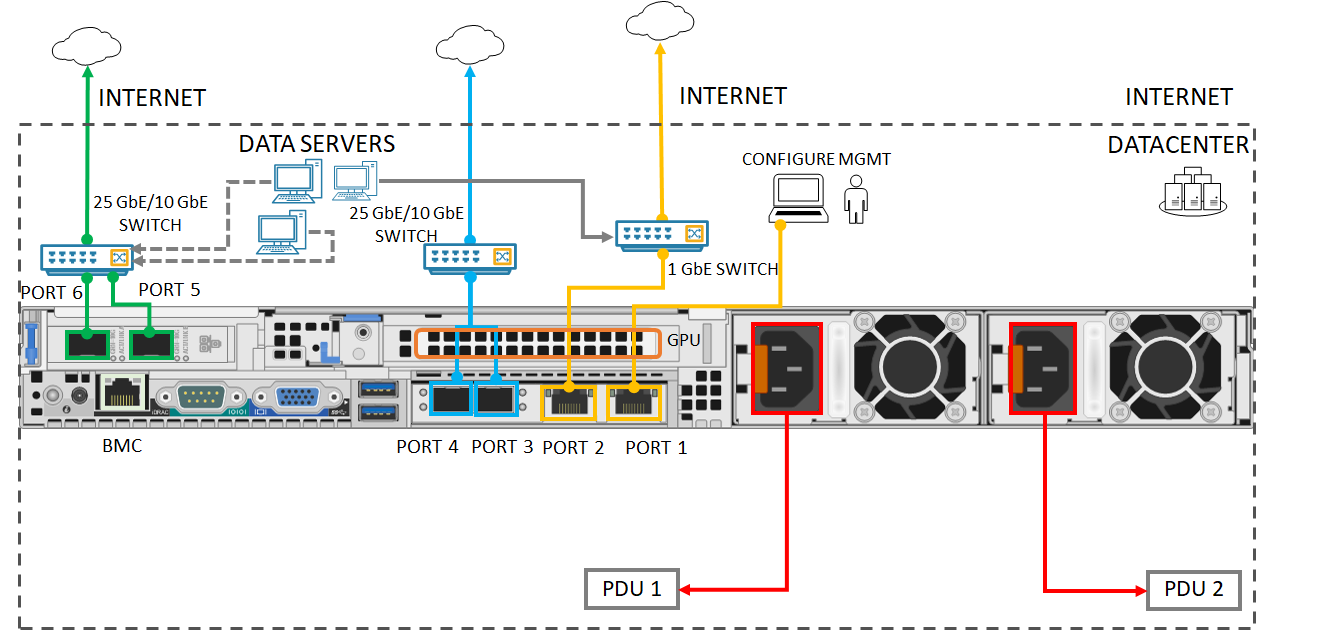
Устройство с тремя слотами PCI и одним GPU
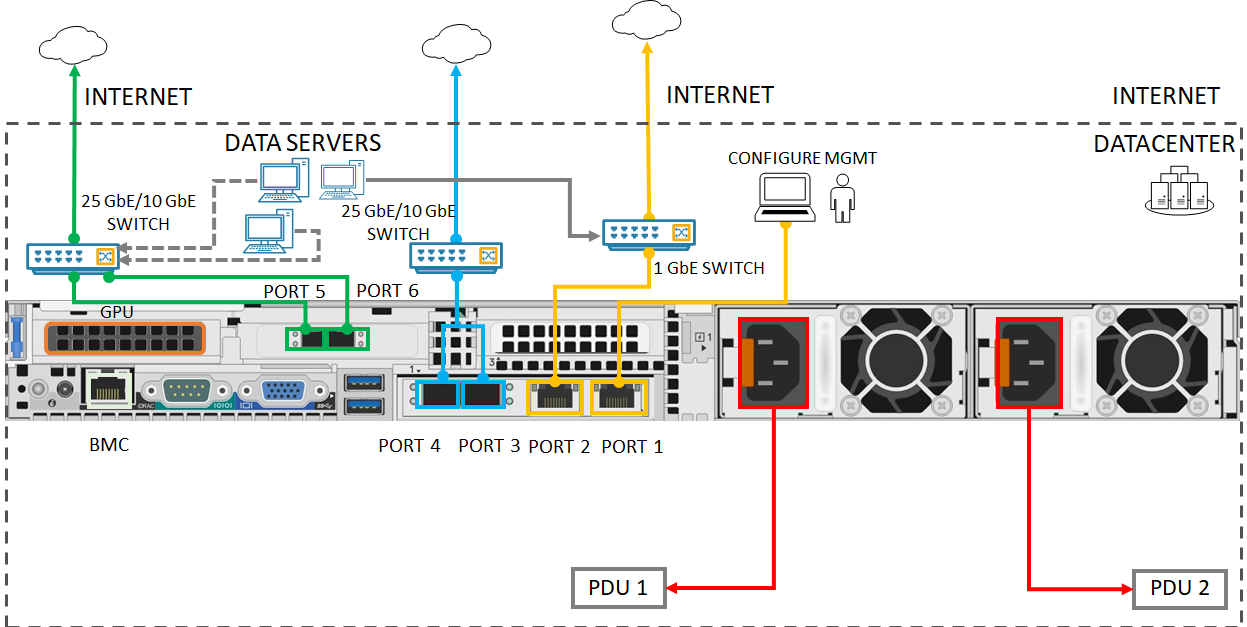
Устройство с тремя слотами PCI и двумя GPU
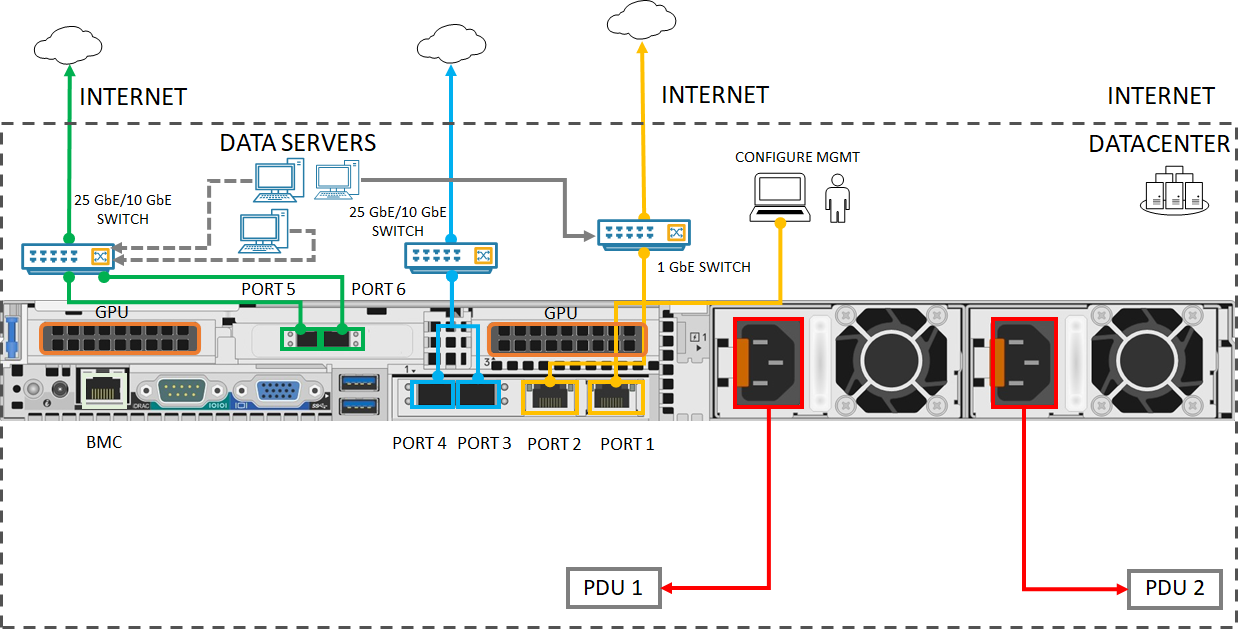
Изучите расположение отсеков для накопителей и кнопки питания на передней панели устройства.

Подключите кабели питания ко всем резервным блокам питания в корпусе. Чтобы обеспечить высокую доступность, установите оба резервных блока питания и подключите их к разным источникам питания.
Присоедините кабели питания ко всем распределительным блокам стойки. Убедитесь, что для двух резервных блоков питания используются разные источники питания.
Нажмите кнопку питания, чтобы включить устройство.
Подключите сетевой интерфейс 1 GbE PORT 1 к компьютеру, используемому для настройки физического устройства. Порт PORT 1 выступает в качестве интерфейса управления.
Примечание.
При подключении компьютера непосредственно к устройству (без переключения) используйте кабель кроссовера Ethernet или USB-адаптер Ethernet.
Подключите к сети ЦОД или Интернету порт PORT 2, PORT 3, PORT 4, PORT 5 или PORT 6 (или несколько из них).
- Для порта PORT 2 используйте сетевой кабель 1-GbE RJ-45.
- Для сетевых интерфейсов 10/25 GbE используйте медные кабели SFP+ или волокно. При применении волокна используйте адаптер между оптическими кабелями и SFP.
- Для развертываний диспетчера сетевых функций убедитесь, что порты 5 и 6 подключены. Дополнительные сведения см. в разделе Учебник. Развертывание сетевых функций в службе Azure Stack Edge (предварительная версия).
Идентифицируйте порты на задней панели устройства.
Устройство с двумя слотами PCI и одним GPU

Устройство с тремя слотами PCI и одним GPU

Устройство с тремя слотами PCI и двумя GPU

Изучите расположение отсеков для накопителей и кнопки питания на передней панели устройства.

Подключите кабели питания ко всем резервным блокам питания в корпусе.
Чтобы обеспечить высокий уровень доступности, правильный источник питания двух устройств должен быть подключен к блоку распределения питания (PDU) или источнику питания. Левый источник питания обоих устройств должен быть подключен к другому PDU или источнику питания.
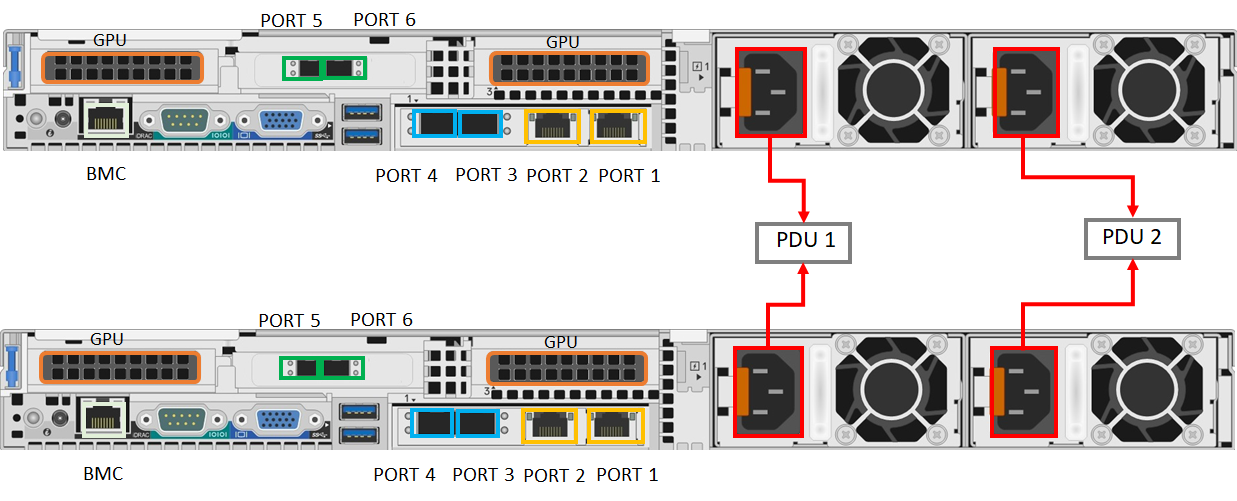
Нажмите кнопку питания на передней панели устройства, чтобы включить устройство.
Сетевые кабели
Устройство с двумя узлами можно настроить следующими способами:
- Без коммутаторов.
- Подключение порт 3 и порт 4 с помощью коммутаторов.
- Подключение порт 3 через коммутатор.
Каждая из этих конфигураций описана в следующих разделах. Дополнительные сведения об использовании этих конфигураций см. в статье "Поддерживаемые топологии сети"
Без переключения
Используйте эту конфигурацию, если высокоскоростные коммутаторы недоступны для хранения и кластеризация трафика.
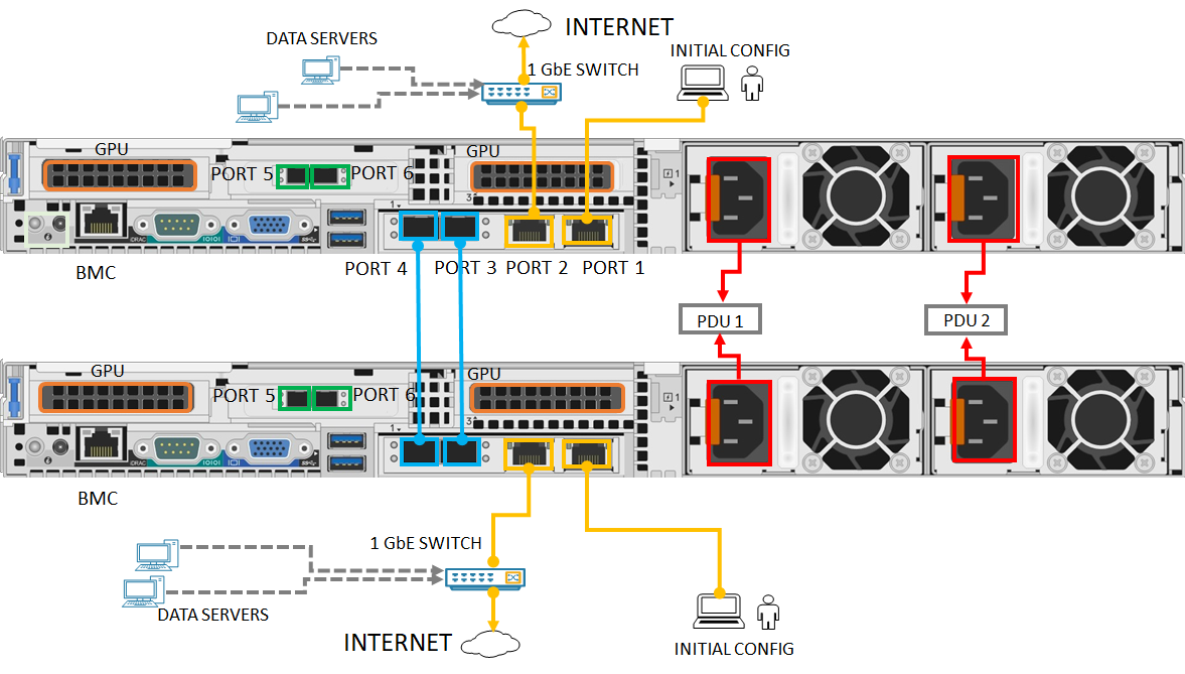
- Подключите сетевой интерфейс 1 GbE PORT 1 к компьютеру, используемому для настройки физического устройства. При подключении компьютера непосредственно к устройству (без переключения) используйте кабель кроссовера Ethernet или USB-адаптер Ethernet.
- Подключение PORT 2 в Интернет с помощью сетевого кабеля 1-GbE RJ-45.
- Подключение PORT 3 и PORT 4 на обоих устройствах через медные кабели SFP+ или волокна. При применении волокна используйте адаптер между оптическими кабелями и SFP.
Подключение порт 3 и порт 4 с помощью коммутаторов
Используйте эту конфигурацию, если требуется избыточность на уровне порта с помощью командирования.
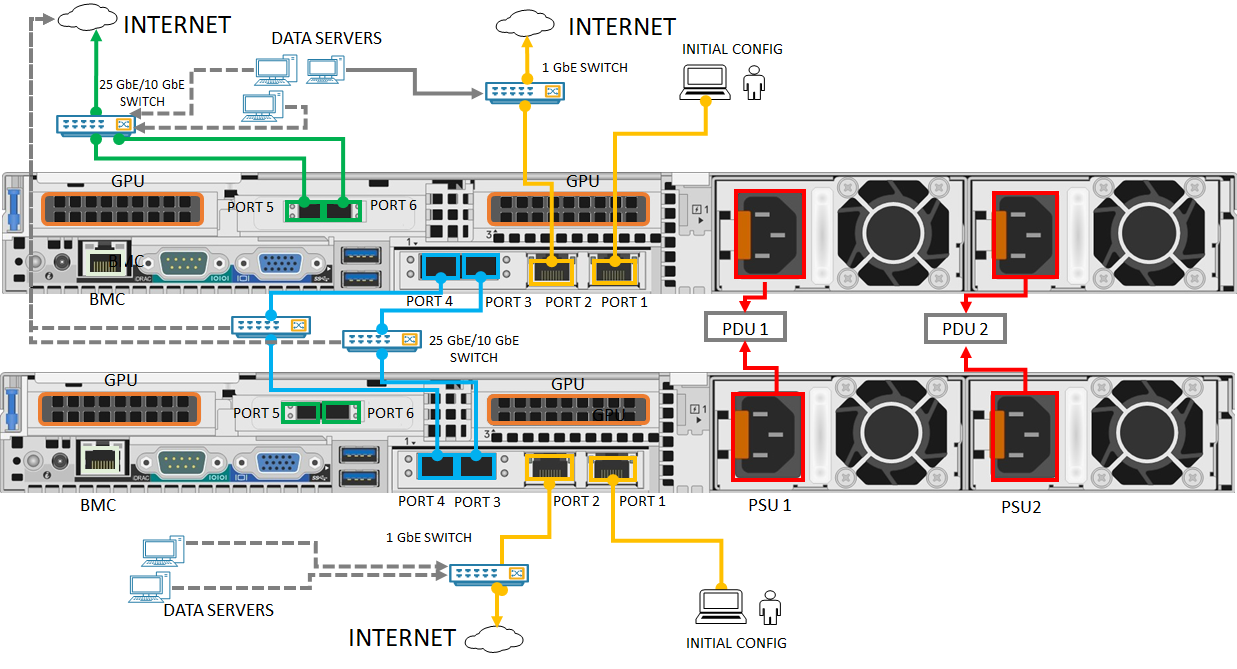
- Подключите сетевой интерфейс 1 GbE PORT 1 к компьютеру, используемому для настройки физического устройства. При подключении компьютера непосредственно к устройству (без переключения) используйте кабель кроссовера Ethernet или USB-адаптер Ethernet.
- Подключение PORT 2 в Интернет с помощью сетевого кабеля 1-GbE RJ-45.
- Подключение PORT 3 и PORT 4 на обоих устройствах с помощью медных кабелей SFP+ или волокна и с помощью коммутатора 10/25 GbE. При применении волокна используйте адаптер между оптическими кабелями и SFP.
Подключение порт 3 через коммутатор
Используйте эту конфигурацию, если вам нужен дополнительный порт для трафика рабочей нагрузки и избыточности на уровне порта.
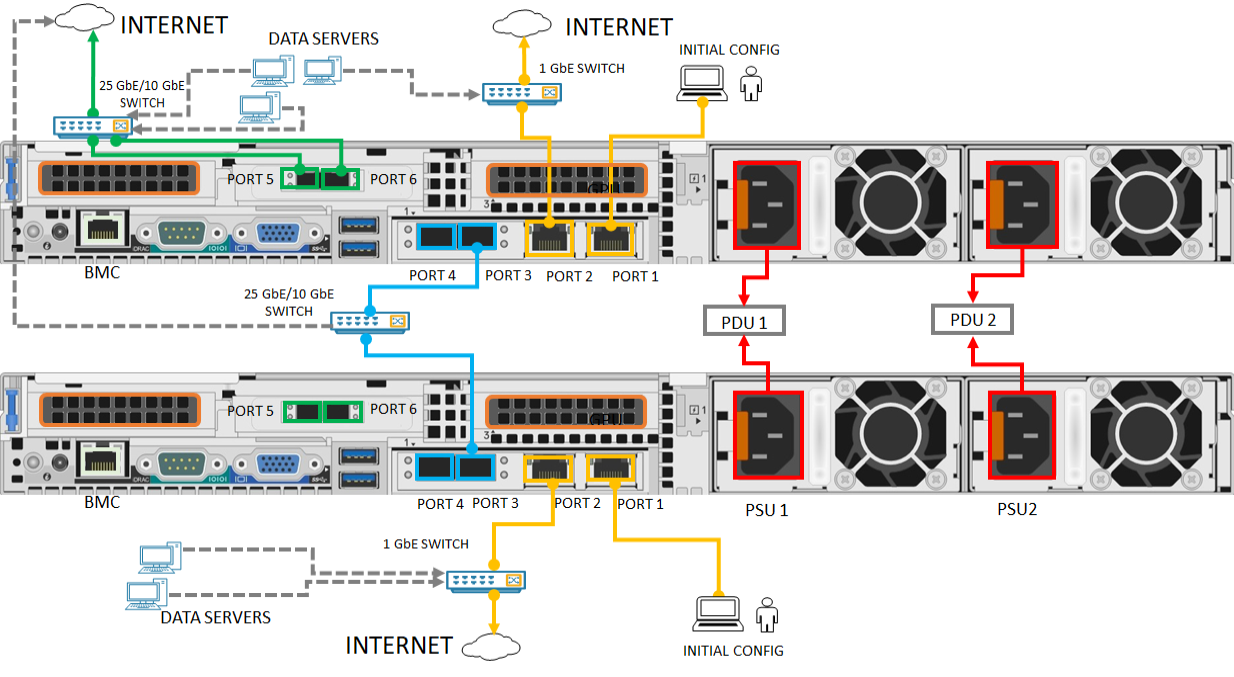
- Подключите сетевой интерфейс 1 GbE PORT 1 к компьютеру, используемому для настройки физического устройства. При подключении компьютера непосредственно к устройству (без переключения) используйте кабель кроссовера Ethernet или USB-адаптер Ethernet.
- Подключение PORT 2 в Интернет с помощью сетевого кабеля 1-GbE RJ-45.
- Подключение PORT 3 на обоих устройствах с помощью медных кабелей или волокон SFP+ и с помощью коммутатора 10/25 GbE. При применении волокна используйте адаптер между оптическими кабелями и SFP.
Примечание.
Для развертываний диспетчера сетевых функций убедитесь, что порты 5 и 6 подключены. Дополнительные сведения см. в разделе Учебник. Развертывание сетевых функций в службе Azure Stack Edge (предварительная версия).
Следующие шаги
В этом руководстве вы узнали о разделах GPU Azure Stack Edge Pro, таких как:
- распаковка устройства;
- установка устройства в стойку;
- Подключение кабелей к устройству
Перейдите к следующему руководству, чтобы узнать, как подключить устройство.